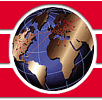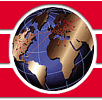|
|
|
|
|
Преимущества:
- Возможность просмотра и администрирования почты, не закачивая её с сервера
- Создание шаблонов писем
- Возможность подтверждения пересылки и прочтения (если получатель пользуется программой The Bat!)
- Возможно разграничение доступа для пользователей программы.
- Ведение статистики.
- Возможность одновременного отправки и приёма почты (в Outlook Express происходит сначала отправка, затем приём)
- Многоязыковая поддержка (более 10 языков)
Недостатки
- Регистрация программы (незарегистрированная версия имеет ограничение срока использования - 30 дней)
Инсталляция почтовой программы The Bat!
Для инсталляции почтовой программы The Bat! Вам нужно скачать и запустить программу установки The Bat!. Скачать ее можно на сервере производителя.
После запуска программы установки почтовой программы The Bat! перед Вами появится окно:
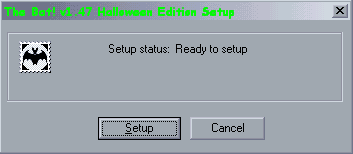
Щёлкните мышкой на кнопку "Setup". Затем появится окно, предлагающее Вам прочитать лицензионное соглашение("Licence for Use and Distribution"), если Вы хотите установить почтовую программу The Bat! щелкните мышкой на кнопку "Agree".
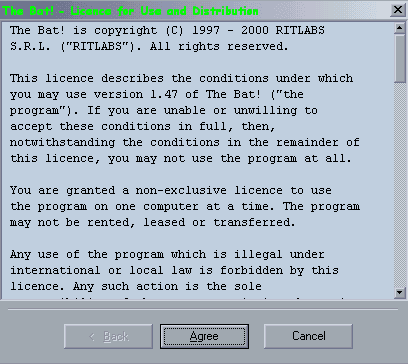
После этого появится окно предлагающее Вам ознакомиться важной информацией("Important Information"), где необходимо щелкнуть мышкой на кнопку "Next".
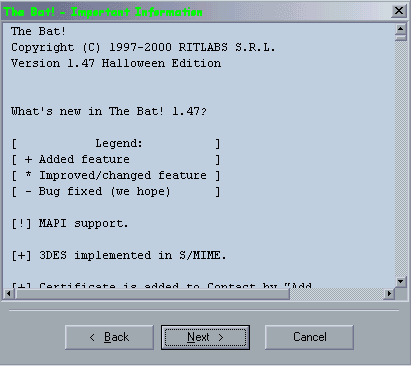
После этого перед Вами появится окно, в котором для продолжения установки Вам нужно будет нажать мышкой на кнопку "Install", чтобы продолжить процесс установки и настройки The Bat!. Здесь Вы можете изменить имя и путь к директории, в которую будет установлена почтовая программа The Bat!, хотя проще и в большинстве случаев правильнее будет оставить путь без изменений.
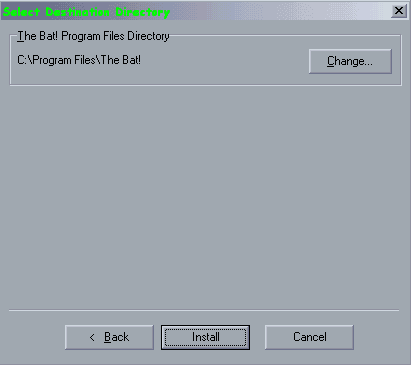
После этого на экране Вашего компьютера появится окно, в котором Вам будет предложено выбрать режим работы Вашего компьютера. В этом окне выберите первое - "Рабочая станция с TCP/IP". После этого щелкните мышкой на кнопку "Next".
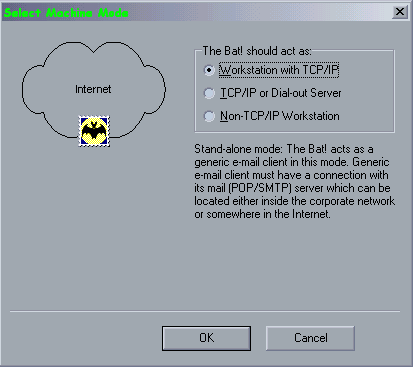
В следующем окне изменять основные установки по умолчанию не стоит. Там Вы можете отметить галочкой неотмеченный по умолчанию пункт "Создать ярлык на Рабочем Столе". После этого снова нажмите мышкой на кнопку "Next".
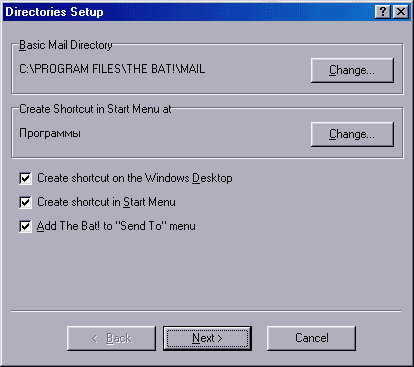
После этого автоматически будет запущена программа The Bat. Теперь можно приступать к конфигурированию программы The Bat! для работы с Вашим почтовым ящиком
Конфигурирование почтовой программы The Bat! при первом запуске
После запуска программы The Bat! в автоматическом режиме на экране Вашего компьютера появится окно следующего содержания:
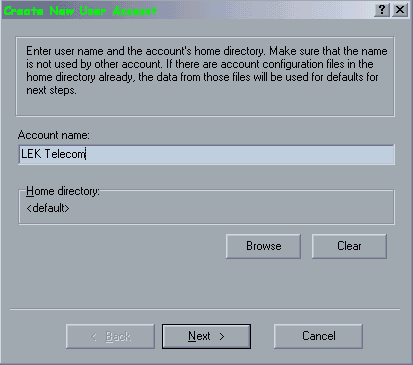
Здесь Вам нужно в строке "Account name" вписать имя, которым будет назван Ваш почтовый ящик (аккаунт) (почтовая программа The Bat! рассчитана на работу с несколькими почтовыми ящиками;). В этом же окне Вам будет предложено используя кнопку "Browse" выбрать папку(каталог), в котором программа The Bat! будет хранить рабочие файлы Вашего аккаунта. В большинстве случаев правильнее будет оставить путь без изменений. После того, как Вы закончите вводить информацию в этом окне, нажмите мышкой на кнопку "Next". В следующем окне Вам нужно будет ввести Ваше имя (в строке "Your full name") и Ваш адрес электронной почты (в строке "E-mail address"). Строку "Organisation"(Организация, т.е. название организации, в которой Вы работаете) заполнять необязательно. После этого нажмите кнопку "Next".
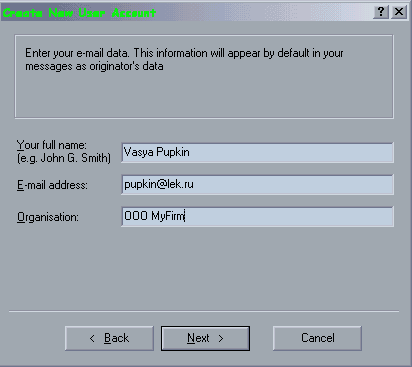
В следующем окне в строках "SMTP Server" и "POP3 server" впишите имя почтового сервера ( в примере это mail.diaspro.com). После этого щелкните мышкой на кнопку "Next".
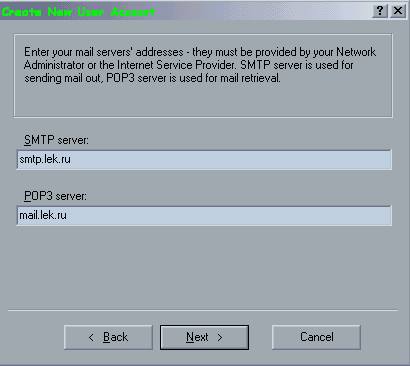
В следующем окне в строке "Username" впишите Ваш POP3 аккаунт - ваша учётная запись, указанная в карточке клиента. В строке "Password", нужно вписать Ваш пароль для доступа к почте (обратите внимание на то, пароль, используемый для входа в сеть и почтовый пароль - две разные вещи). После этого нажмите на кнопку "Next".
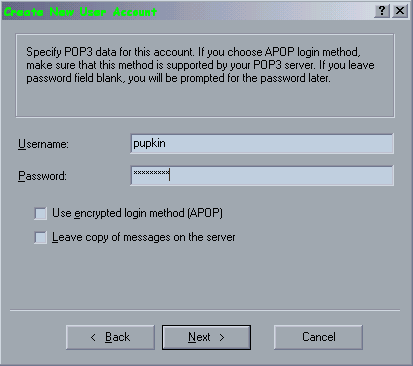
В следующем окне выберите опцию "Yes" и нажмите мышкой на кнопку "Finish".
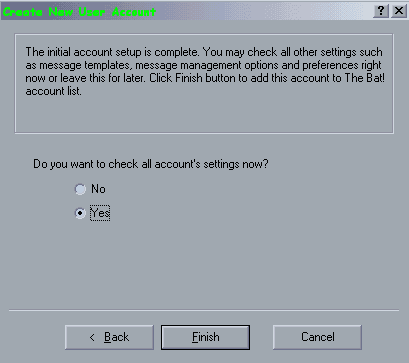
После этого перед Вами появится окно, озаглавленное "Установки пользователя(Edit user)". В его левой части выберите пункт "Установки (Options)", в результате чего окно на экране Вашего компьютера будет Выглядеть следующим образом:
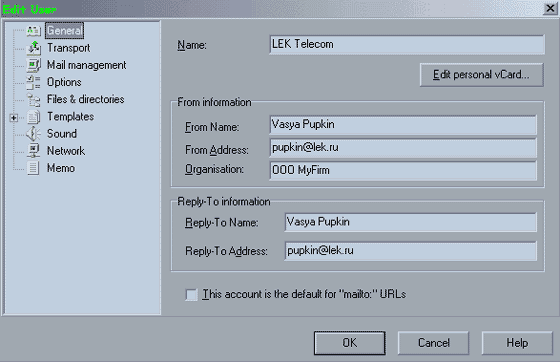
Проверьте введённые Вами сведения:
В строке "Имя(Name)" - название данного аккаунта;
В строке "Отправитель(From Name)" раздела "Информация отправителя (From information)"- имя отправителя (Ваше имя);
В строке "E-mail адрес (E-mail address)" того же раздела - Ваш адрес электронной почты;
В строке "Организация (Organisation)" - название Вашей организации;
В строке "Кому (Reply-To Name)" раздела "Обратный адрес (Reply-To information)" - имя, на которое должен быть прислан ответ;
В строке "E-mail адрес (Reply-To Address)" того же раздела - обратный адрес, по которому должен быть прислан ответ.
Перейдите в раздел "Transport" , щёлкнув мышью по соответствующему заголовку.
Он должен выглядеть следующем образом:
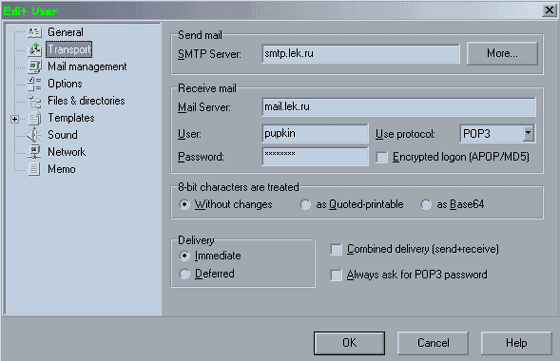
Разумеется, имя пользователя должно быть другое.
Если вы хотите, чтобы перед получением почты вам показывались заголовки всех писем, находящихся на вашем почтовом ящике, перейдите в раздел "Mail managment" и настройте его следующим образом.
Если же нет, ничего там не меняйте.
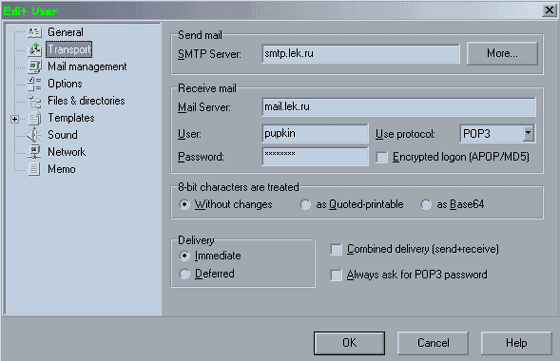
Как правило, изменения остальных настроек программы The Bat! при ее перенастройке не требуется.
Нажмите "ОК" и настройка почтового аккаунта закончена.
Создание и удаление почтовых аккаунтов в программе The Bat!
-
- Для создания нового почтового аккаунта в программе The Bat! в меню "Ящик (Account)" щелкните мышкой на пункт "Создать почтовый ящик (New..)". После этого следуйте указаниям второй главе настоящего описания.
- Для удаления уже существующего почтового аккаунта в меню "Ящик (Account)" щелкните мышкой на пункт "Удалить текущий почтовый ящик (Delete)" , предварительно выделив мышкой нужный аккаунт в левом верхнем окне.
Русификация программы The Bat!
-
- Для руссификации (вообще можно использовать более 10 языков) загрузите языковой модуль с сервера производителя и запустите его, предварительно закрыв почтовую программу The Bat!.
- После этого запустите почтовую программу The Bat!, теперь The Bat! поддерживает многоязычный интерфейс с возможностью переключения.
- В меню "Свойства(Options)", щелкнув мышкой на строчку "Язык(Language)", Вы можете выбрать для использования в качестве языка интерфейса любой из языков, указанных там.
|
|
|
|